开滦集团办公自动化系统培训讲义系统维护手册.docx
《开滦集团办公自动化系统培训讲义系统维护手册.docx》由会员分享,可在线阅读,更多相关《开滦集团办公自动化系统培训讲义系统维护手册.docx(27页珍藏版)》请在冰豆网上搜索。
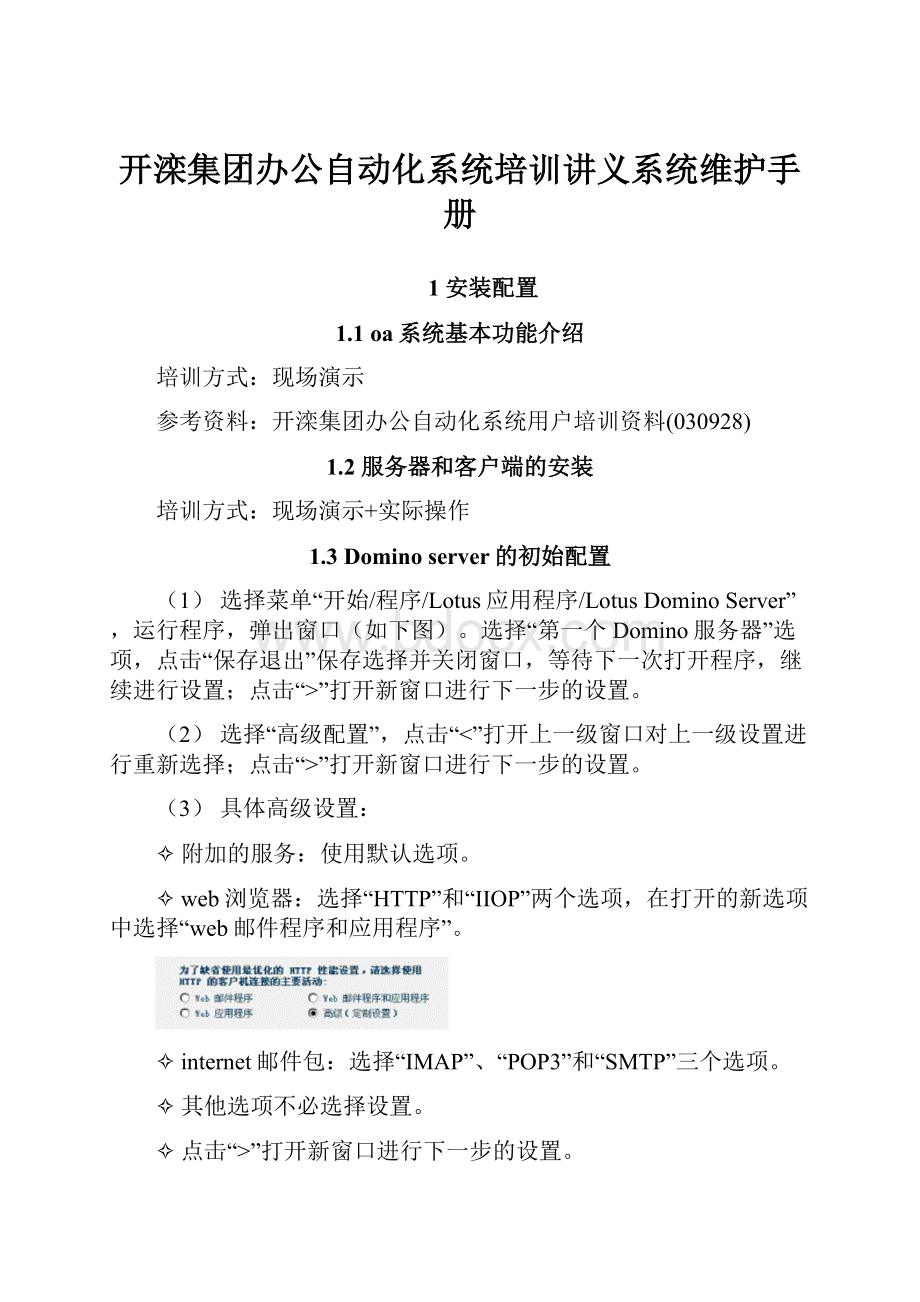
开滦集团办公自动化系统培训讲义系统维护手册
1安装配置
1.1oa系统基本功能介绍
培训方式:
现场演示
参考资料:
开滦集团办公自动化系统用户培训资料(030928)
1.2服务器和客户端的安装
培训方式:
现场演示+实际操作
1.3Dominoserver的初始配置
(1)选择菜单“开始/程序/Lotus应用程序/LotusDominoServer”,运行程序,弹出窗口(如下图)。
选择“第一个Domino服务器”选项,点击“保存退出”保存选择并关闭窗口,等待下一次打开程序,继续进行设置;点击“>”打开新窗口进行下一步的设置。
(2)选择“高级配置”,点击“<”打开上一级窗口对上一级设置进行重新选择;点击“>”打开新窗口进行下一步的设置。
(3)具体高级设置:
✧附加的服务:
使用默认选项。
✧web浏览器:
选择“HTTP”和“IIOP”两个选项,在打开的新选项中选择“web邮件程序和应用程序”。
✧internet邮件包:
选择“IMAP”、“POP3”和“SMTP”三个选项。
✧其他选项不必选择设置。
✧点击“>”打开新窗口进行下一步的设置。
(4)窗口中有五个选项:
组织、新建服务器标识、管理员标识、网络选项和通讯端口选项。
✧组织——网络域名称:
服务器所在的网络域(英文字符);
组织——验证者名称:
填入“cert”;
组织——验证者国家代码:
填入“cn”;
组织——验证者标识符:
选择“创建新的验证者标识符”选项;
组织——验证者口令:
填入验证者cert的口令,例如12345678。
✧新建服务器标识——服务器名称:
服务器的完整计算机名(英文字符),例如servername;
新建服务器标识——服务器主机名:
服务器的完整计算机名(英文字符),例如servername;
新建服务器标识——服务器标识符:
选择“创建新的服务器标识符”选项。
✧管理员标识——管理者姓名——姓:
填入“admin”;
管理员标识——口令:
填入管理者admin的口令,例如12345678;
管理员标识——管理员标识符:
选择“创建新的管理员标识符”选项。
✧网络选项——端口:
选择“定制”选项;
网络选项——端口:
点击“编辑端口”按钮,弹出对话框。
对“TCP/IP”和“NetBIOSoverIP”端口启用,其他端口禁用,网络地址均设置为服务器名,点击“确定”设置完成。
✧其他选项不必设置。
✧点击“完成”,完成所有设置。
1.4Notes的初始设置
(1)选择菜单“开始/程序/Lotus应用程序/LotusDominoServer”,运行程序启动domino服务器。
(2)选择菜单“开始/程序/Lotus应用程序/LotusNotes”弹出窗口(如下图)。
点击“取消”关闭Notes,退出配置;点击“下一步”打开新窗口,继续进行Notes客户端的配置。
(3)选择“我想连接到Domino服务器上。
”选项,点击“下一步”打开新窗口继续进行配置。
(4)输入Domino服务器名称,例如oaserver,点击“下一步”打开新窗口继续进行配置。
(5)选择“使用名称作为验证”选项,输入管理员标识符admin,点击“下一步”打开新窗口继续进行配置。
(6)点击“下一步”打开新窗口继续进行配置。
(7)选择“我不想创建Internet邮件账户”选项,点击“下一步”打开新窗口继续进行配置。
(8)选择“不想连接到其他新闻服务器上”选项,,点击“下一步”打开新窗口继续进行配置。
(9)选择“不想连接到其他目录服务器上”选项,点击“下一步”打开新窗口继续进行配置。
(10)选择“通过整个局域网连接(L)(或电话调制解调器)”选项,点击“下一步”打开新窗口继续进行配置。
(11)配置工作完成,点击“完成”打开Notes窗口。
(12)在弹出的对话框中输入管理员admin的口令。
1.5Administrator
1.5.1用户注册
必须是系统管理员,并且具有Cert认证密码,才能注册新用户。
(1)选择“个人和群组”页面,点击窗口右侧“工具/个人/注册”选项,在打开的“输入口令”对话框中输入cert验证字的口令,确定后打开“注册个人”对话框。
如果是初次登录DominoAdministrator,需要查找cert验证字文件,在打开的“选择验证者标识符”窗口中选择cert.id文件(路径为lotus/domino/data),输入cert验证字的口令。
(2)选择“高级”选项,依次填写右侧的项目内容:
基本——姓:
输入要注册人员的姓名(中文或英文字符),例如:
刘亚波;
基本——姓名简写:
输入要注册人员的姓名简写(英文字符),例如:
liuyb;
基本——口令:
输入要注册人员的口令(英文字符或数字),例如:
123456;
基本——设置Internet口令:
选择该选项。
邮件——邮件文件名:
输入要注册人员的邮件文件名称,邮件文件名必须与注册人员的姓名简写一致,例如:
mail/liuyb。
邮件——邮件数据库限额:
选择设置数据库限额,输入限额大小,如:
20M
(3)按照步骤
(2)填写完成,点击“添加个人”,注册的人员信息在“注册队列”列表中列出。
(4)点击“基本”选项,按照步骤
(2)继续注册人员。
(5)人员信息注册结束后,从“注册队列”列表选择人员点击“注册”按钮,或者直接点接“全部注册”按钮,完成人员的注册。
(6)点击“完成”,退出“注册个人”对话框。
(7)点击DominoAdministrator应用程序窗口的“个人和群组/Domino目录/的通讯录/个人”选项,通过在中间窗口打开的个人视图查看所有当前已经注册过的人员。
(注明:
是服务器所在的网络域)
1.5.2人员树的配置
1.5.3建立群组
为了方便管理,可以按照部门、职务级别等建立群组。
要运行服务器端的服务代理,必须具有运行代理的权限,为此需要新建执行代理的群组。
下面以建立可执行代理的群组为里介绍:
必须是系统管理员,并且具有Cert认证密码,才能注册新群组。
(1)选择“个人和群组”页面,点击窗口右侧“工具/群组/创建”选项,或者选择菜单“个人和群组/Domino目录/的通讯录/群组”选项,通过在中间窗口打开的群组视图的操作条按钮“添加群组”,打开“群组”表单。
(注明:
是服务器所在的网络域)
(2)填写群组表单的各项内容:
基本——群组名称:
为群组命名(英文字符),例如agentuser;
基本——群组类型:
为群组选择类型,选择“多用途”选项;
基本——成员:
为群组选择成员,在姓名列表框中选择“的通讯录”选项,将左边的成员列表框中的所有已注册人员加入右边列表框,选择完成后确定。
(注明:
是服务器所在的网络域)。
(3)点击“保存退出”完成群组的建立。
1.6服务器文件的配置
(1)选择“配置”页面,点击窗口左侧菜单侧“服务器/当前服务器文件”选项,打开“服务器”表单,点击菜单条“编辑服务器”按钮,对当前表单进行编辑。
(2)选择“安全性”标签页,设置:
代理限制——允许运行个人代理:
选择群组agentuser;
代理限制——运行受限制的LotusScript/Jave代理:
选择群组agentuser;
代理限制——运行无限制的LotusScript/Jave代理:
选择群组agentuser;
Jave/COM限制——运行有限制的Jave/Javascript/COM:
选择群组agentuser;
Jave/COM限制——运行无限制的Jave/Javascript/COM:
选择群组agentuser;
(3)选择“Internet协议”标签页,设置:
✧HTTP—映射—主页URL:
WEB访问办公化管理系统的路径,例如/oa/NczxM.nsf/weboa?
opframeset&login(注:
oa是在“lotus/domino/data”目录下建立的系统应用文件的存放路径);
✧DominoWeb引擎—HTTP会话—会话验证:
选择“单服务器”选项。
(4)点击菜单条“保存退出”按钮,保存设置,结束对当前表单的编辑。
1.7服务器应用文件的签名
(1)选择“文件”页面,点击窗口左侧菜单“Lotus\domino\data”选项,打开数据库文件视图。
(2)在数据库视图上方的“显示”对话框中选择“仅数据库”,显示所有“Lotus\domino\data”目录下的数据库文件,查找文件“个人用户修改密码ChPsw.nsf”,选择文件并点击鼠标右键,在弹出的菜单中选择“签名选项”,弹出“为数据库签名”对话框。
(3)
(4)使用默认选项:
“要使用的ID?
/当前用户ID”和“是否要签名?
/全部设计文档”,确定后完成对数据库的签名,可以选择“仅更新现有的签名(快速)”对数据库进行迅速签名。
(5)查找数据库文件“服务器登录domcfg.nsf”,按照步骤
(2)——(3)对数据库文件进行签名。
(6)在数据库视图上方的“显示”对话框中选择“仅模板”选项,数据库视图显示模板文件列表。
(7)从模板文件列表查找文件“邮件SS(R5.0)mail50.ntf”,按照步骤
(2)——(3)对模板文件进行签名。
(8)点击窗口左侧菜单“Lotus\domino\data\oa”选项,打开数据库文件视图,在数据库视图上方的“显示”对话框中选择“仅数据库”,显示所有数据库文件。
(9)选中所有文件,按照步骤
(2)——(3)对数据库文件进行签名。
1.8ftp服务器的配置
1)在安装系统时选中系统的IIS设置和其中的FTP服务器。
2)或者通过控制面板-->添加/删除程序-->添加/删除Windwos组件来添加IIS服务。
3)鼠标右键单击“我的电脑”-->管理-->服务和应用程序-->Internet信息服务-->停止默认ftp站点-->新建站点
4)输入服务器的ip地址,默认端口为21
5)输入主目录的路径,我们这里设为C:
\ftp(要在c盘根目录下新建一个文件夹,命名为ftp)
6)允许的权限选择“读取”和“写入”。
7)点击“完成”,完成对ftp服务器的配置。
2创建数据库
2.1数据库访问权限及角色设置
系统每个数据库NSF包括一个存取控制列表(ACL),来决定用户对数据库所具有的存取级别。
系统管理员(具有“管理者”存取级别的用户)可以创建或修改数据库的访问权限(修改ACL)。
(1)选择“开始/程序/Lotus应用程序/LotusNotes”选项,在“输入口令”对话框中输入管理员admin的口令后确定,打开LotusNotes应用程序。
(2)选择“公文管理在servername”图标后点击鼠标右键在弹出的菜单上选择“数据库/存取控制”选项,或选择“公文管理在servername”图标后选择菜单“文件/数据库/存取控制”选项,弹出“存取控制列表”对话框。
(3)点击“角色”标签,打开“角色”设置页面。
(4)点击“增加”按钮,在弹出的对话框中填写要添加的角色。
角色主要包括“删除”、“归档”、“立卷”、“公布”。
(5)点击“基本”标签,打开“基本”设置页面。
(6)点击“个人”小图标按钮,弹出“姓名”对话框。
(7)选择“的通讯录”,在通讯录列表框中选择需要添加的数据库存取控制人员或群组,加入到右边的“已添加”列表框,点击“确定”完成选择。
(8)先在“个人/服务器/工作组”列表中选择人员,例如选择焦海星;然后选择“用户类型/个人”;再选择“存取级别/管理者”;最后选择相应的“角色/删除”:
✧公布:
具有将文档公布到公告栏的权限;
✧归档:
具有将文档归档到档案管理系统的权限;
✧立卷:
具有在档案系统中将归档的文件立卷的权限;
✧删除:
具有删除文件的权限。
(9)依次设置所选人员的角色。
2.2DESIGNER设计元素
2.2.1表单
表单如同页面一样可以显示信息。
在页面中可以完成的事情在表单中也可以完成。
表单与页面的区别在于:
表单可以用来收集信息。
表单提供了用于创建和显示文档的结构,而文档是数据库中保存数据的设计元素。
当用户向表单中填入信息并进行保存时,此信息就作为文档保存。
当用户打开该文档时,该文档将把该表单作为模板来提供显示数据的结构。
命名规则:
frm_xx
2.2.2视图
视图是文档的排序或分类列表。
视图是对存储在数据库中的数据进行访问的入口。
每个数据库必须包含至少一个视图,而大多数数据库都包含多个视图。
以下是设计视图时的一般步骤:
1.创建视图前请考虑这样几个方面:
视图类型:
(共享、私有及其他)。
共享:
共享视图可供任何至少具有数据库“读者”存取级别的用户使用。
为数据库设计的大部分视图都是共享视图。
有“设计者”和“管理者”存取级别的用户可以创建共享视图。
如果管理员在存取控制列表中为某个“编辑者”选择了“创建个人文件夹/视图”,那么这个编辑者也可以创建共享视图。
私有:
通过选择“创建”“视图”创建私有视图,用户可以按照自己的意愿组织文档。
如果用户在存取控制列表中被指定了“创建个人文件夹/视图”的权限,那么私有视图将存储在数据库中;否则,私有视图将存储在用户的个人工作台文件(desktop.dsk)中。
2.通过在Designer中单击“新建视图”按钮创建视图。
3.视图命名:
我们的命名规则一般采用:
vw_xx
4.通过编写视图选择公式设置哪些文档将在视图中显示。
5.通过给视图添加列并安排列的值设置每个列中显示的内容。
6.关闭并保存视图。
2.2.3帧结构
帧结构集是帧结构的集合而且可以向Web站点或Notes数据库添加结构。
帧结构是较大的帧结构集窗口的一个区段或窗格,并且可以独立滚动。
帧结构可以包含表单、文件夹、页面、文档、视图、导航器或帧结构集。
帧结构也可以包含Web页面并与指定的URL关联。
帧结构集允许创建链接和并关联帧结构。
例如:
在用户滚动或链接至其他页面或数据库时可以依旧显示某一个页面。
2.2.4表单
表单如同页面一样可以显示信息。
在页面中可以完成的事情在表单中也可以完成。
表单与页面的区别在于:
表单可以用来收集信息。
表单提供了用于创建和显示文档的结构,而文档是数据库中保存数据的设计元素。
当用户向表单中填入信息并进行保存时,此信息就作为文档保存。
当用户打开该文档时,该文档将把该表单作为模板来提供显示数据的结构。
表单元素是用于创建表单外观和功能的组件。
和页面一样,表单可以包含:
文本、水平基准线、表格、区段、图形、图像映射、链接、自动功能、小程序、附件、嵌入元素、HTML、域、子表单、存取控制区段、嵌入元素等。
2.2.5页面
页面和表单在特定的方面很类似。
页面和表单都为用户显示信息。
表单也可以让您收集信息。
域、子表单、布局区域和一些嵌入式控件只能用于表单。
页面最适合于显示信息,而表单更适合于收集信息。
页面是显示信息的数据库设计元素。
在应用程序中为用户显示文本、图形或嵌入式控件(如大纲)的任何地方,都可以使用页面。
页面或表单可包含如下内容:
文本、水平基准线、表格、区段、链接、图形、图像映射、附件、操作、小程序、嵌入元素、HTML
2.2.6代理
代理是在一个或多个数据库中执行特定任务的独立程序。
代理是自动控制中最灵活的类型,因为:
代理可以在前台由用户运行,或者在后台作为定时代理自动运行。
代理不能与特定的设计元素相关联。
代理可运行于特定的服务器、多个服务器、工作站或Web。
代理可以调用其他代理。
代理可以由单个操作、公式、LotusScript或Java程序组成。
由于代理可以复制,所以很易于分发。
代理可以是个人使用或共享。
个人代理由同一用户创建和运行。
其他人不能运行个人代理。
共享代理由一个用户创建,其他用户可以运行代理。
要控制哪些人可以创建运行于服务器的代理,请使用数据库存取控制列表(ACL)。
要创建个人代理,用户需要有“读者”或更高存取级别,同时必须在存取控制列表中启用了“创建个人代理”。
要使用LotusScript和Java创建个人代理,用户需要有“读者”或更高存取级别,同时必须在存取控制列表中启用了“创建个人代理”和“创建LotusScript/Java代理”。
要使用LotusScript或Java代理创建共享代理,用户必须有“设计者”或更高存取级别,并已启用“创建LotusScript/Java代理”。
要使用LotusScript或Java代理创建共享代理,用户需要有“设计者”或更高存取级别,并已启用“创建LotusScript/Java代理”。
2.2.7子表单
子表单是表单元素集合,它作为一个单独的对象来保存。
子表单可以包含与常规表单相同的元素。
使用子表单可以节省重新设计的时间。
如果更改了子表单的某个域,则用到该子表单的每个表单都会更新。
子表单的一般用法包括:
向商务文档中添加公司标志,或向邮件和便笺表单中添加邮寄标签信息。
子表单可以作为表单的永久部件,或者可以根据公式的结果有条件地显示。
例如:
可以给用户提供一种选择,允许用户使用不同的图像和样式来为各种类型的邮件消息定制邮件表单,例如便笺、警告或信函。
在子表单中用到的域名不能在表单的其他地方使用。
对子表单所做的更改将影响到所有使用该子表单的表单和文档。
创建子表单
可以拷贝和修改与所需子表单相似的子表单或者新建并由自己设计的子表单。
1.选择要加入新子表单的数据库并单击“资源”“子表单”。
2.单击“新建子表单”按钮。
3.使用创建表单的相同元素创建子表单。
4.选择“设计”“子表单属性”。
5.输入新子表单名称。
6.选择子表单的显示选项。
7.关闭并保存子表单。
2.3oa系统设置
2.3.1单位组织设置
设置单位名称、各部门的名称等。
点击菜单项“系统设置/单位组织设置”,打开单位组织设置视图,点击[新建]按钮,打开单位组织表单,填写相关内容,保存并退出。
选择文档,点击“文档/删除”按钮将文档移入废纸篓,选择“文档/清空”清空废纸篓。
点击“搜索”按钮,打开文档搜索条。
参数说明:
集团单位名称:
(一般为空);
单位名称:
填写单位名称的全称,例如大丰油田科技有限公司;
部门名称:
单位的部门名称,例如生产加工中心;
组(基层)名称:
所属部门的下一级组织名称(可以为空),例如机加车间。
2.3.2角色设置定义
行政角色的集合。
点击菜单项“系统设置/行政角色定义”,打开行政角色视图,点击[新建]按钮,打开行政角色表单,填写相关内容,保存并退出。
选择文档,点击“文档/删除”按钮将文档移入废纸篓,选择“文档/清空”清空废纸篓。
点击“搜索”按钮,打开文档搜索条。
参数说明:
角色:
角色名称,例如部门经理;
角色级别:
最高级为0,逐次加1,例如部门经理的级别为2;
说明:
对角色的描述。
2.3.3人员角色定义
对每个使用人员设置各自的角色等。
点击菜单项“系统设置/人员基本信息”,打开人员基本信息视图,点击[新建]按钮,打开人员定义表单,填写相关内容,保存并退出。
选择文档,点击“文档/删除”按钮将文档移入废纸篓,选择“文档/清空”清空废纸篓。
点击“搜索”按钮,打开文档搜索条。
参数说明:
集团单位名称:
(一般为空);
单位名称:
选择单位名称,例如大丰油田科技有限公司;
角色:
选择要定义人员的角色(例如职员),并选定人员状态(缺省值为缺省);
注:
当人员有多个职位时,只能有一个缺省角色,其余必须设置成兼职。
部门名称:
选择要定义人员的部门,例如网络信息中心;
组(基层)名称:
选择要定义人员的组(基层),可以为空;
转批角色:
选择代理用户的人员姓名,可以为空;
用户名称:
选择用户的姓名,例如刘亚波;
通讯录地址:
选择用户的通讯录地址,例如刘亚波。
2.3.4流转过程定义
公文阶段参数设置公文、管理用表在审批流转过程中的每个阶段的属性。
点击菜单项“流转设置/流转过程定义”,打开流转过程视图,点击[增加]按钮,打开流转过程定义表单,填写相关内容,保存并退出。
选择文档,点击“文档/删除”按钮将文档移入废纸篓,选择“文档/清空”清空废纸篓。
点击“搜索”按钮,打开文档搜索条。
参数说明:
阶段名称:
由系统管理员按照公司的审批制度定义,并为该阶段制定过程名称,如:
“编辑中”,命名规则按照审批的阶段。
阶段属性:
有10个属性依次为:
编辑/审核/会签/签发/阅办/登记/办理/成文/发布/结束。
按照需要设置不同的阶段属性。
2.3.5签名域字典设置
签名域名字典设置公文、管理用表在审批流转过程中的每个阶段的签名意见域的名称。
点击菜单项“流转设置/签名域名字典设置”,打开签名域名字典设置视图,点击[新建]按钮,打开签名域名字典设置表单,填写相关内容,保存并退出。
选择文档,点击“文档/删除”按钮将文档移入废纸篓,选择“文档/清空”清空废纸篓。
点击“搜索”按钮,打开文档搜索条。
设置内容有:
✧表单名称:
选择表单的名称,由设计人员提供,例如便函底稿;
✧阶段名称:
选择所选表单(便函底稿)的审批阶段,按单位具体情况设置,例如部门经理审核;
✧可编辑签名域:
审批阶段所对应的签名域名称,由设计人员提供;
✧人员取值域:
获取审批阶段的相应审批人员的姓名的域名称,由设计人员提供。
2.3.6流程按步骤定义
具体定义公文、内部签报、管理表的工作流程。
各种表单的流转过程按此定义执行。
点击菜单项“流转设置/流程按步骤定义”,打开流程按步骤定义视图,点击[新建]按钮,打开流程按步骤定义表单,填写相关内容,保存并退出。
选择文档,点击“文档/删除”按钮将文档移入废纸篓,选择“文档/清空”清空废纸篓。
点击“搜索”按钮,打开文档搜索条。
参数说明:
表单名称:
选择要设置的表单名称,例如发文稿签;
阶段名称:
按照表单的流转过程,选择流转的每个阶段名称;
人员取值:
包括两个选项——可选和唯一;
可选:
允许兼职人员参与当前流转阶段的处理;
唯一:
只能够由缺省职位的人员参与当前流转阶段的处理。
处理角色:
此表单在本阶段的处理人员(角色);
签名域:
保存签名的域名称,按照阶段名称自动取得域名;
提交人意见域:
保存处理角色的处理意见的域名称,由设计人员提供;
控制状态:
作为主线:
选定时,文档的当前处理人将文档发送给多个人员处理,文档处理完成后系统自动把处理过的文档返回给提交人(即文档当前处理人);
直接返回:
选定时,下一步骤的处理人审批完成后,系统自动将文档返回提交人(即文档当前处理人),由文档的当前处理人继续提交审批处理;
受单位控制/按人员选择:
✧选受单位控制时,下一阶段的处理人只能是本部门的人员,需要按照当前步骤的处理角色中的选项,依照角色继续进行流程定义,详见7.2.14;
✧选按人员选择时,下一阶段的处理人可以选择其他部门的人员;
不受限制/受限制:
✧选不受限制时,可以进行下一阶段的所有处理操作;
✧选受限制时,需要按照当前步骤的处理角色中的选项,依照角色